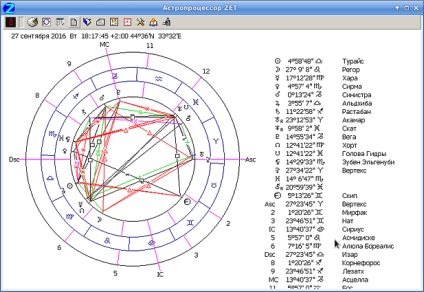PlayOnLinux - add-in programul pentru vin. vă permite să instalați programe și jocuri create pentru Windows în Linux. De fapt, PlayOnLinux este o colecție de scripturi Python și Bash pentru a automatiza instalarea bibliotecilor necesare pentru vin. Desigur, puteți și fără PlayOnLinux pentru a instala programe și jocuri, dar PlayOnLinux totul face automat.
caracteristici PlayOnLinux
Aici este o listă parțială a ceea ce trebuie să știți despre program:
- Nu aveți nevoie de o licență Windows®. pentru a utiliza PlayOnLinux.
- PlayOnLinux se bazează pe vin și folosește toate capacitățile sale și, în plus, simplifică foarte mult utilizarea de caracteristicile sale avansate.
- PlayOnLinux - software-ul gratuit.
- PlayOnLinux folosește Bash si Python.
Cu toate acestea, PlayOnLinux are unele dezavantaje, precum și orice program:
- Uneori există o pierdere de productivitate (imaginea devine mai puțin netedă și grafică mai puțin detaliată).
- Nu toate jocurile sunt acceptate. În același timp, puteți utiliza nostru modul de instalare manuală.
Instalarea PlayOnLinux 4.2.10 în Debian 8.5
În primul rând, trebuie să instalați vin: i386 pentru PlayOnLinux.
- Programul PlayOnLinux 4.2.10 poate instala prin managerul de pachete Synaptic.
- Descărcați pachetul .deb PlayOnLinux 4.2.10.deb dezvoltator și instalați-l utilizând programul de instalare Gdebi.
- Deschideți un terminal și utilizați următoarele comenzi:
Cu Wheezy de stocare
Introduceți următoarele comenzi:
Cu depozit Squeeze
Introduceți următoarele comenzi:
Cu Lenny depozit
Introduceți următoarele comenzi:
Utilizarea Etch depozit
Introduceți următoarele comenzi:
Instalați programul conceput pentru Windows® Microsoft® la Linux prin PlayOnLinux
Deci, începe programul: Meniu → Jocuri → → PlayOnLinux faceți clic pe + programul de instalare
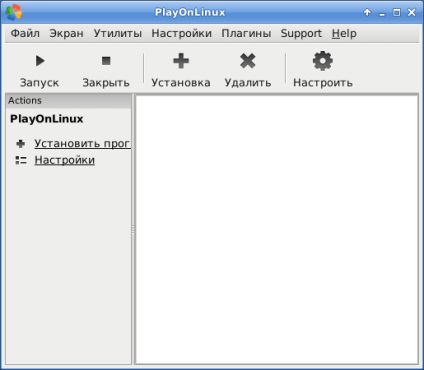
Din moment ce vom da un exemplu de instalarea software-ului lipsă, faceți clic pe Instalați un program nu este listat:
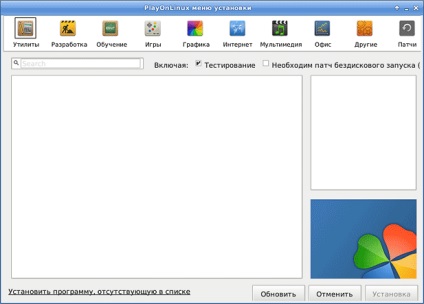
Faceți clic pe butonul Next
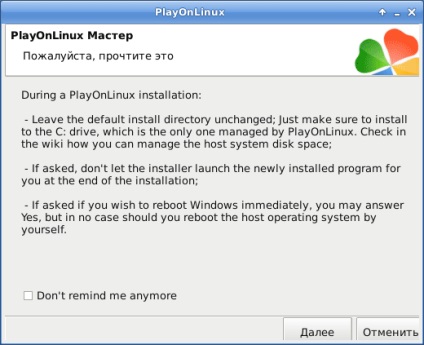
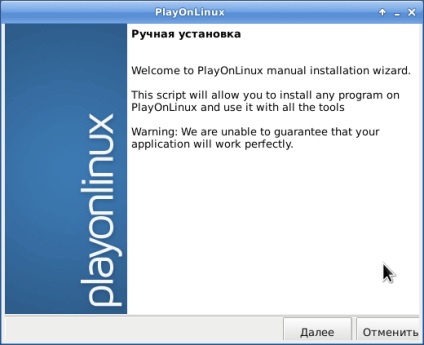
Selectați: Instalați programul pe un nou disc virtual. Faceți clic pe Următorul

Disc virtual C. introducă Faceți clic pe Next.

Debifați toate casetele:

tipul de disc virtual, lăsați fără schimbare. Faceți clic pe Next.
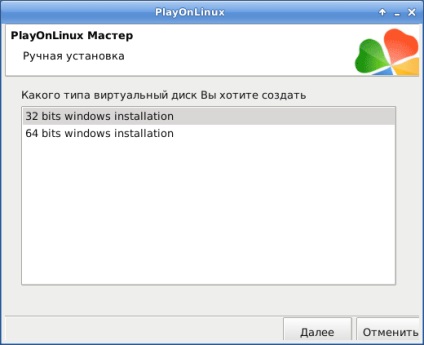
Se creează o unitate virtuală, așteptați.

Selectați aplicația pe care dorim să se stabilească. În acest caz, ZET 5.12
Faceți clic pe butonul Open (Deschidere)
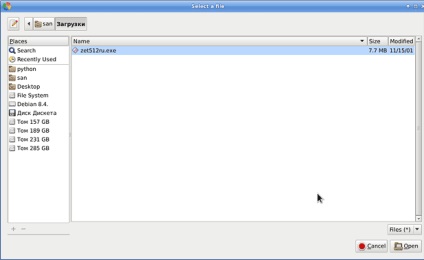
Faceți clic pe Next.

Apoi, instalați software-ul ca de obicei pentru Windows.

Remarcăm pictograma pentru a porni programul de pe desktop și faceți clic pe Următorul.
Închideți programul PlayOnLinux.
ZET astrologică este instalat pe Debian 8.5.